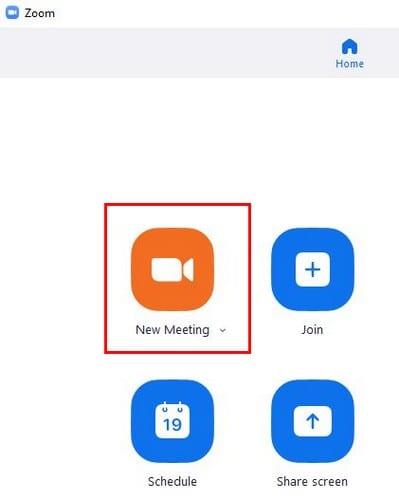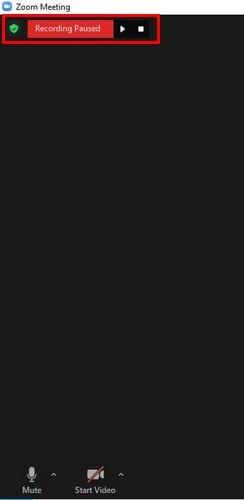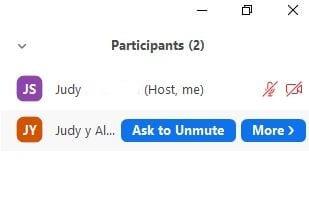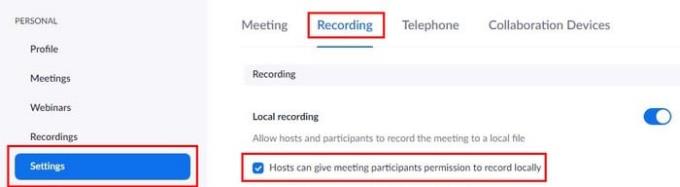Zoom má množstvo užitočných funkcií. Jednou z týchto funkcií je možnosť nahrávať schôdzu. Možno budete hovoriť o niečom významnom a chcete dôkaz o tom, čo všetci povedali alebo nepovedali. Nahrávanie schôdze Zoom je jednoduchšie, ako sa zdá. V nasledujúcich pokynoch uvidíte, ako to môžete urobiť a dať ostatným povolenie na nahrávanie.
Ako zaznamenať akékoľvek zoom stretnutie
Jediná osoba, ktorá môže zaznamenať stretnutie, je hostiteľ. Ak chcete začať, musíte začať schôdzu Zoom na novú schôdzu.
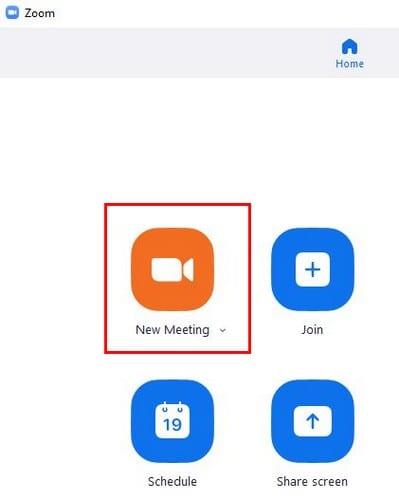
Keď všetkých pozvete na stretnutie Zoom, môžete ho začať nahrávať kliknutím na tlačidlo Nahrať v spodnej časti. Môžete tiež použiť počítačové skratky, ako napríklad Alt+R na nahrávanie do počítača a Alt+C na nahrávanie do cloudu. Keď spustíte nahrávanie, uvidíte blikajúcu červenú bodku s ovládacím prvkom na boku vľavo hore a tam, kde bolo kedysi tlačidlo Record. Uvidíte napríklad ovládací prvok na zastavenie alebo pozastavenie nahrávania. Kedykoľvek zastavíte alebo prerušíte schôdzu, budete tiež počuť hlas, ktorý vám povie, čo ste urobili.
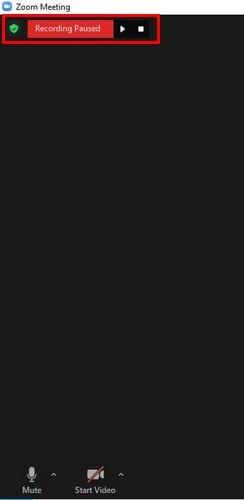
Ako povoliť ostatným účastníkom nahrávať schôdzu zoom
Ak ostatní potrebujú zaznamenať schôdzu Zoom tiež, môžete im povoliť nahrávať ju kliknutím na Účastníci a keď uvidíte mená všetkých na boku, umiestnite kurzor na meno osoby, ktorej chcete povoliť nahrávanie. Kliknite na modré tlačidlo viac a kliknite na možnosť Povoliť záznam.
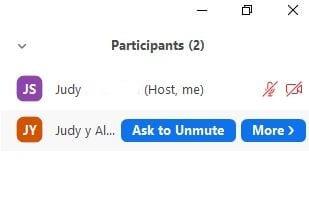
Je tiež dôležité, aby ste mali možnosť povoliť nahrávanie ostatným. Ak to chcete povoliť, prejdite na oficiálnu stránku Zoom a prihláste sa do svojho účtu. Vľavo kliknite na Nastavenia a na karte Nahrávanie začiarknite políčko pri možnosti, ktorá umožňuje ostatným nahrávať. Ak by ste niekedy chceli niekomu odobrať povolenie na nahrávanie, mala by sa vám zobraziť aj možnosť zakázať nahrávanie.
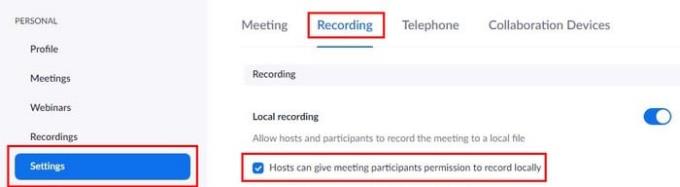
Keď schôdzu ukončíte, uvidíte, ako sa schôdza automaticky zmení na súbor MP4. V Nastaveniach sa uistite, že ste vybrali, kam chcete súbor uložiť. Nezabudnite prejsť na kartu Nahrávanie. To je všetko! Ako vidíte, nahrávanie schôdze Zoom je jednoduchá úloha.
Záver
Bez ohľadu na to, či nahrávate vy alebo nie, nahrávanie akejkoľvek schôdze Zoom je jednoduchá úloha. Niekoľkými kliknutiami sem a tam môžete povoliť nahrávanie ostatným alebo im v nahrávaní môžete zabrániť. Myslíte si, že budete veľa nahrávať? Podeľte sa o svoje myšlienky v komentároch nižšie a nezabudnite článok zdieľať s ostatnými na sociálnych sieťach.